
��������
�����ס�
| |||||||||||||||||||||||||||||||||||||
|
AirMac Express�����줿�褦���ʣ���
DC-DC����С������Ϥ����� ��NFJ��DC-DC�߰�����С������Ϥ����Τǡ���®�����˼��ݤ��ä���  �����Ѥ���Τ�DC-DC����С������ס����ޤ����㤨���ҡ��ȥ��ȡ�ɴ�Ѥ���ä�;�äƤ���USB�����֥�ʽ��ŤΤ߲�ǽ�ʤ�Ρˡ����Ȥ�USB�Ÿ�AC�����ץ���  �����줬NFJ��DC-DC�߰�����С������ס��ۡ���ڡ����μ̿��ɤ��ꡢ�ʤ��ʤ����٤��ɤ��Ų�ǥ����Ѥ���Ƥ���褦�����߰�����С����ǻҤ�TI��LM2596�����줬�������ߤǥ�����¥500�˰ʲ��Ȥϻפ��ʤ���  �������̤��鸫���Ȥ��������ܤ����ϡ����Ϥ����͡�����ʤ�ְ㤨�褦���ʤ���  �����ä����ҡ��ȥ����㤨���Τ�����ͭ���Ȥ碌�Ƥ�餪�����ҡ��ȥ��ˤϴ���ξ�̥ơ��פ��դ��Ƥ���Τǡ���������������ƹ߰�����С����ǻҤ�Ž���դ�����������Ų�ǥˤϡ����ޤ��Ť��ʤ������ɤ��������ʡ�  ���褺��ư���ǧ�Ƚ����Ű���Ĵ��������¦��USB�����֥��ϥ���դ���������¦���Ű���3.3V��Ĵ�����롣�Ű���Ĵ�����Ĥ�ľ���Τκ���ˤ����Υĥޥߤ�ޥ��ʥ��ɥ饤�С��DzƹԤ������˲н����Ű��������ꡢ���˲н����Ű����夬�롣3.3V�ޤDz�����ˤϺ��ز���ž���ɬ�פ����ä����Ԥä���3.3V�˹�碌��ΤϷ빽���ä���������ۤɿ��м��ˤʤ�ʤ��Ƥ⡢�����褽3.3V�ն�Ǥ��������ʤ��������� 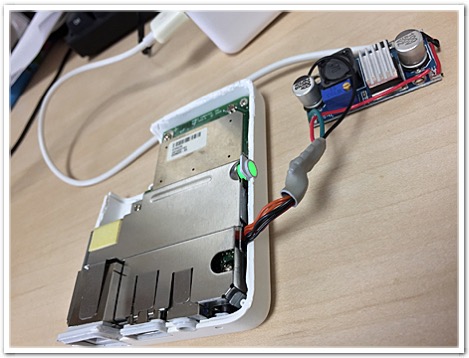 ��������Ÿ��ϳ��ݤǤ����Τǡ�AirMac Express ��Wi-Fi��̵��LAN�����˷Ҥ��Ǥߤ롣����ʤȤ�����ꡢ�勵���Τ��㿧�äݤ�������ˤΥ�����2�ܤˤ�3.3V���֤������ɣ��ܤˤ�5V��Ҥ�������������3�ܤ�GND�ʥޥ��ʥ��ˤ˷Ҥ���Ʊ�����Υ����ɤ�«�ͤƤ��ޤäƹ���ʤ�����ɬ�����ƤΥ����ɤ�Ҥ�ɬ�פ����롣 ��USB�����֥��AC�����ץ����ޤ����Ȥ���LED��������������������Ǥ�ä������֤����塢�п����������Ѥ�ä����ӥ��פä��Ȥ��ꡢ���줿�Τ��Ÿ���������Wi-Fi��̵��LAN�����������Ƥ����� 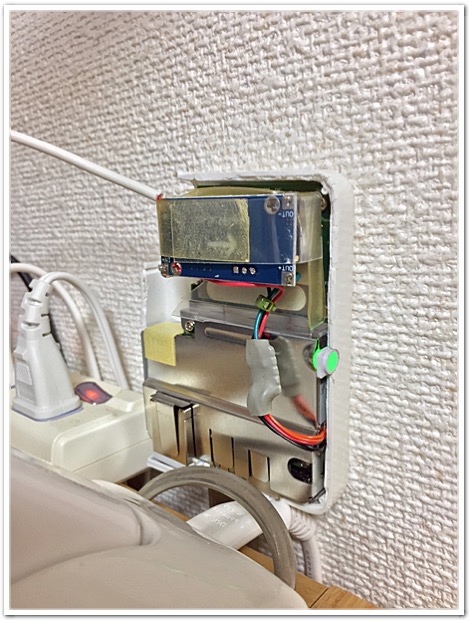 ��DC-DC����С������פθ�����ˡ��������Ȥ�����äƤ������ॹ�������Ÿ��˻Ȥ��Ƥ������С���ξ�̥ơ��פ�Ž���դ����������Ǽ���褦�ʷ��Ǹ��ꤷ�Ƥߤ���AirMac Express���ΤϤभ�Ф��Τޤޡ��ɤ�Ω�Ƴݤ���褦�ˤ����֤��Ƥ��롣�����ܤϰ������������������������Ǯ���ɤ������������Τ������⤦�������ꤷ���֤�����ͤ���Ȥ��褦�� ���ä��Ÿ�������������ˤ��Ƥߤ�������Ϥ�߰�����С����ǻҤϤ���ʤ��ȯǮ���롣�����������äƤߤƤۤ�Τ겹�������٤Ǥ��ꡢ�ҡ��ȥ�������˴������̤��������٤��⤯�ʤꡢ������Ǯ���³���ã����ȥҡ��ȥ������ˤ�Ǯ��ƨ�����褦�ˤʤ�褦�ʴ��������ޤ������ޤ�����ä��ҡ��ȥ��˲��٤ʴ��ԤƤ�������ʤ��Τ����ɡ� |
|
2017 calendar
�Ǽ���
|
|||||||||||||||||||||||||||||||||||||||||||||||||
